Discordissa on monia hyödyllisiä ominaisuuksia , jotka se tarjoaa käyttäjilleen, jotta ohjelmistossa navigoinnista tulee mahdollisimman sujuvaa. Mahdollisuudesta lisätä botteja, jotka valvovat palvelintasi, palvelimesi helposti järjestelemiseen haluamallasi tavalla. Mahdollisuuksia on rajattomasti. Jopa yksinkertaisessa tekstikanavassa käyttäjät voivat poistaa ei-toivottuja viestejä, muuttaa kanavan katseluoikeuksia ja, kuten tässä artikkelissa kerromme, kiinnittää tärkeitä viestejä.
Kiinnitysominaisuus on uskomattoman hyödyllinen. Tämän ominaisuuden avulla voit lisätä tiettyjä viestejä valittujen kiinnitettyjen viestien luetteloon. Tämä tarkoittaa, että aina kun haluat nähdä viestin uudelleen, sinun ei tarvitse vierittää takaisin ylös päätekstikanavassa. Sinun tarvitsee vain käyttää kiinnitettyjen viestien luetteloa ja selata paljon lyhyempää luetteloa. Tässä artikkelissa opastan sinua viestien kiinnittämisessä, mitä se tarkalleen tarkoittaa ja kuinka voit tarkastella kiinnitettyjen viestien luetteloa.
Miksi kiinnittää viesti Discordiin?
On monia syitä, miksi viestien kiinnitysominaisuus voi optimoida erimielisyyksien käyttöäsi. Sen lisäksi, että voit kiinnittää viestejä yksityisiin keskusteluihin, voit myös kiinnittää viestejä palvelinkanaviisi. Ominaisuus auttaa sinua seuraamaan tärkeitä viestejä. Oletetaan, että joku lähettää sinulle sähköpostiosoitteen, joka sinun on muistettava. Voit kiinnittää viestin ja palata siihen myöhemmin.
Voit myös seurata tärkeitä tietoja, joista saatat haluta palvelimesi käyttäjien tietävän . Oletetaan, että sinulla on tervetulokanava. Saattaa olla sääntöjä, jotka haluat ihmisten tietävän. Voit kuitenkin haluta myös käyttää tätä kanavaa uusien jäsenten toivottamiseksi palvelimellesi. Varmistaaksesi, että ihmiset pääsevät helposti käsiksi tämän kanavan sääntöihin, sinun tarvitsee vain kiinnittää säännöt listaava viesti. Tämän jälkeen käyttäjä pääsee helposti käsiksi kiinnitettyihin viesteihin ja päivittää itsensä palvelimesi sääntöihin.
Tässä mielessä katsotaanpa, kuinka voit hyödyntää tätä ominaisuutta chatisi tai palvelinkanavien järjestämiseen paremmin.
Kuinka kiinnittää viestejä Discordissa
- Aloita etsimällä viesti, jonka haluat kiinnittää palvelimesi kanavaviestiin.
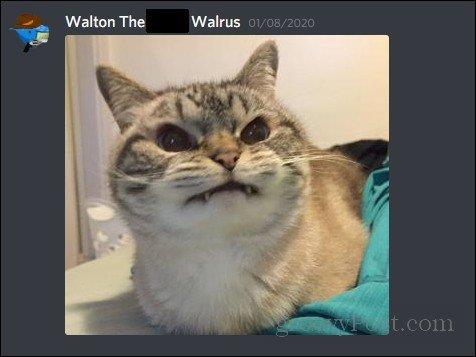
- Kun olet löytänyt kiinnitettävän viestin, vie hiiri viestin päälle, kunnes kolmen pisteen kuvake tulee näkyviin viestin oikeaan yläkulmaan.
- Paina kolmen pisteen kuvaketta ja valitse avattavasta valikosta Kiinnitä viesti .
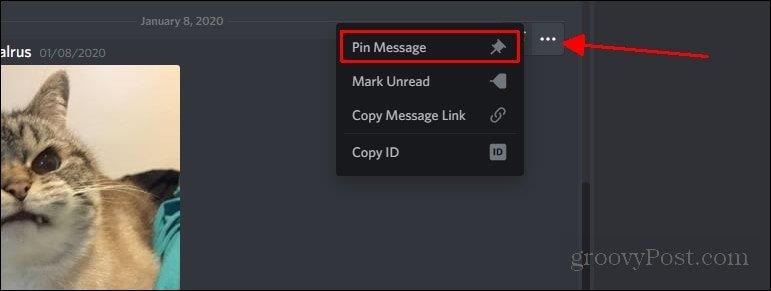
Kuinka tarkastella kiinnitettyjä viestejä Discordissa
Nyt kun olet kiinnittänyt viestin, haluat todennäköisesti päästä käsiksi siihen. Voit valita kuvakkeen, joka näyttää luettelon kaikista chatissasi olevista kiinnitetyistä viesteistä. Tämä kuvake näyttää samalta sekä yksityisissä keskusteluissasi että palvelimissasi ja sijaitsee käytännössä samassa paikassa.
Haluat katsoa keskusteluikkunan oikeaa yläkulmaa. Täällä huomaat painalluksen näköisen kuvakkeen. Napsauta sitä.
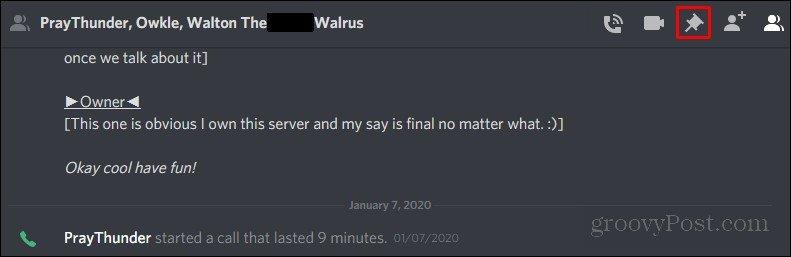
Kun napsautat, näkyviin tulee avattava valikko, joka sisältää kaikki tällä hetkellä kiinnittämäsi viestit. Jos kiinnitettyjä viestejä on useita, voit vierittää alaspäin ja tarkastella viestejä. Voit myös siirtyä chatissa sen paikan, johon tämä viesti lähetettiin.
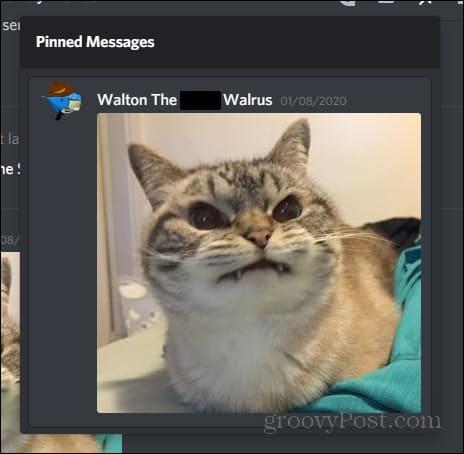
Yhteenvetona
Toivon, että tämä artikkeli auttaa sinua navigoimaan paremmin Discordissa ja kiinnitysominaisuudesta. Oikein käytettynä viestien kiinnittäminen on erittäin hyödyllistä Discord- ja Discord-chat-ominaisuuden käytössä. Se auttaa sinua organisoimaan paremmin keskustelujesi tarkoituksen ja auttaa varmistamaan, että kaikki ovat samalla sivulla kunkin kanavan suhteen. Viestien kiinnittäminen voi tarjota monia hyödyllisiä etuja ristiriitaa käytettäessä. Mene nyt ja pidä hauskaa epäsopuviestien kiinnittämisessä!
![Xbox 360 -emulaattorit Windows PC:lle asennetaan vuonna 2022 – [10 PARHAAT POINTA] Xbox 360 -emulaattorit Windows PC:lle asennetaan vuonna 2022 – [10 PARHAAT POINTA]](https://img2.luckytemplates.com/resources1/images2/image-9170-0408151140240.png)
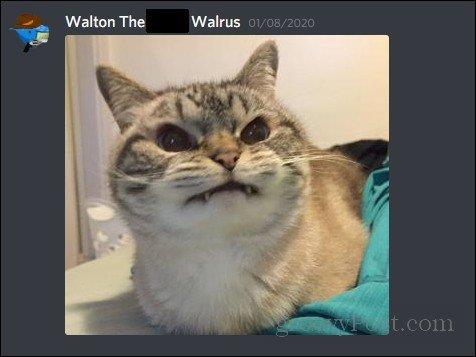
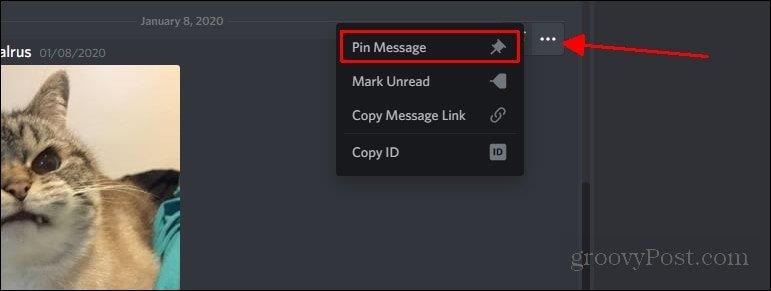
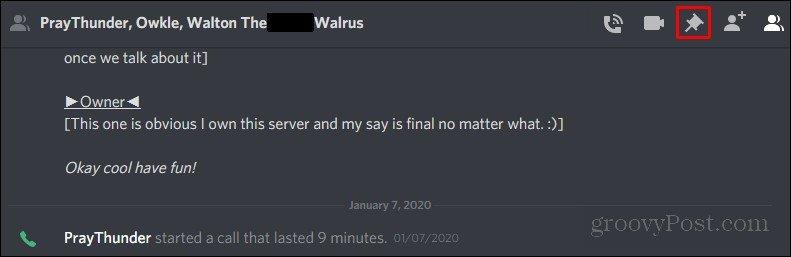
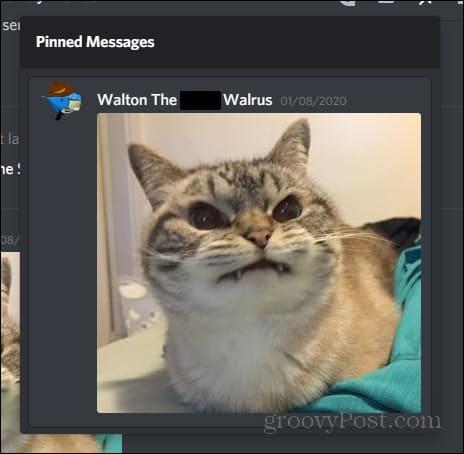
![[100 % ratkaistu] Kuinka korjata Error Printing -viesti Windows 10:ssä? [100 % ratkaistu] Kuinka korjata Error Printing -viesti Windows 10:ssä?](https://img2.luckytemplates.com/resources1/images2/image-9322-0408150406327.png)




![KORJAATTU: Tulostin on virhetilassa [HP, Canon, Epson, Zebra & Brother] KORJAATTU: Tulostin on virhetilassa [HP, Canon, Epson, Zebra & Brother]](https://img2.luckytemplates.com/resources1/images2/image-1874-0408150757336.png)

![Kuinka korjata Xbox-sovellus, joka ei avaudu Windows 10:ssä [PIKAOPAS] Kuinka korjata Xbox-sovellus, joka ei avaudu Windows 10:ssä [PIKAOPAS]](https://img2.luckytemplates.com/resources1/images2/image-7896-0408150400865.png)
